当切换到新的智能手机时,三星智能开关应用程序为三星用户提供了一个简单的解决方案,将 数据从一部手机无缝传输到另一部手机。无论您是将数据从旧的三星手机转移到新手机,还是从不同品牌的手机切换,此应用程序都有望使该过程变得简单。
在这篇详细的评论中,我们将探讨三星智能交换机的主要功能、其优缺点、用户评论,以及它是否是满足您的数据传输需求的最佳工具。
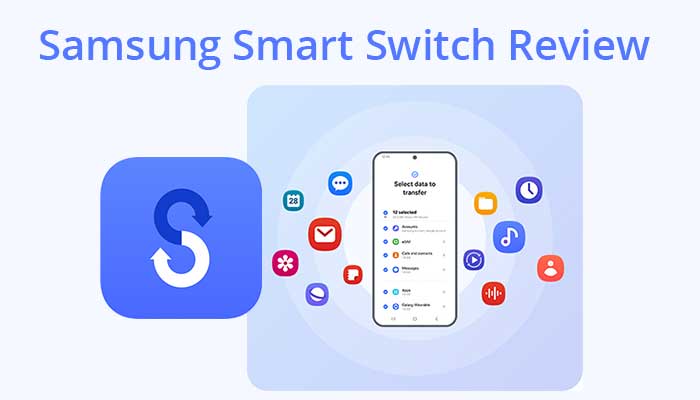
三星智能开关是一款旨在尽可能顺利地过渡到新三星手机的应用程序。它允许用户将各种类型的数据,包括联系人、消息、照片、应用程序及其设置,从旧设备传输到新的三星手机。
一般来说,三星智能交换机足够智能,可以避免重复数据。但是,在某些情况下,某些数据(尤其是来自云服务的数据)可能会重复。建议检查您传输的数据以确保一切正常。
是的,三星智能交换机确实可以传输短信、彩信和群组消息。对于那些严重依赖短信进行通信的人来说,此功能特别有用。
虽然三星智能开关可传输多种数据,但它不会自动传输存储在 SD 卡上的数据。您需要手动移动 SD 卡内容或将 SD 卡重新插入新设备。

三星智能交换机可以传输的内容存在一些限制。例如,来自某些使用高级安全措施的应用程序的数据可能无法转移。此外,除非先下载,否则该应用程序不会传输应用程序密码、某些应用程序的帐户信息以及存储在云中的任何数据等数据。
三星智能开关主要为三星设备设计,但它确实支持从其他Android手机到三星设备的数据传输。不幸的是,它不支持将数据从三星设备传输到 iPhone,或者没有适用于 iPhone 的智能开关。
对于跨平台传输,用户可能需要考虑其他解决方案,例如云服务或替代应用程序;或者,您也可以参考本指南:将数据从三星传输到 iPhone 的5 个经过验证的技巧 >>
三星智能开关被广泛认为是在设备之间传输数据的可靠且便捷的工具。但这是对每个人来说最好的选择吗?让我们探讨一下使用三星智能开关的一些关键方面。
要使用 Samsung Smart Switch,您需要两台设备 - 一台旧设备和一台新 Samsung 设备。两台设备都应安装该应用程序,并且您需要一根用于有线传输的电缆或用于无线传输的 Wi-Fi 连接。该应用程序适用于Android 4.0 及更高版本,但功能可能会因操作系统而异。

智能交换机需要Wi-Fi才能发送数据吗?如果您使用有线连接,三星智能开关可以在没有 Wi-Fi 的情况下工作。您可以使用 USB 电缆和 OTG 适配器连接两个设备。这种方法通常比无线传输更快、更可靠,尤其是在传输大量数据时。
使用电缆通过 Samsung Smart Switch 传输数据通常比使用无线连接更快。对于视频和照片等大文件尤其如此。有线连接也往往更稳定,降低了传输过程中中断的风险。
不会,使用 Samsung Smart Switch 不会删除旧手机中的任何数据。它只是将数据复制到您的新设备。您的旧设备上的所有文件和设置都保持不变,除非您随后选择手动删除它们。
建议在使用 Samsung Smart Switch 之前将 SIM 卡插入新手机。这可确保您的联系人和消息在传输过程中与新设备正确同步。但是,如果您要更换运营商,则可能需要等到转移完成后再插入新的 SIM 卡。
当涉及到数据传输时,安全性至关重要。三星智能交换机的设计考虑到了安全性,三星采取了多种措施来在传输过程中保护您的数据:
虽然三星智能交换机通常被认为是安全的,但保持设备更新并确保启用任何安全功能以在传输过程中进一步保护您的数据始终是明智之举。
是的,三星智能开关可以免费使用。没有隐藏费用或应用内购买,这使其成为任何转用三星设备的人都可以使用的工具。这是它在升级或更换手机的用户中如此受欢迎的原因之一。

在本节中,我们将深入探讨三星智能开关的优点和缺点,帮助您了解它是否是适合您需求的工具。
三星智能开关受到了各平台用户的广泛好评。以下是一些模拟评论,突出了应用程序的真实性能:
“我使用三星智能开关将数据从我的旧 Galaxy S9 移动到 S21。过程很顺利,但我注意到无线传输花费的时间比我预期的要长得多。而且,我的一些照片没有传输正确,我后来不得不手动移动它们。这是一个不错的工具,但也有它的怪癖。”
“当您更换手机时,智能开关是您的救星。我喜欢它的免费且易于使用,但我希望它可以传输更多应用程序数据,例如登录信息。必须手动重新输入所有内容有点烦人。不过,总的来说,它节省了我很多时间。”
使用三星智能开关非常简单,但需要遵循一些关键步骤才能确保顺利传输。以下是有关如何开始的指南:
在传输数据之前,请确保您的新三星手机已充满电并已更新到最新的软件版本。如果未预安装 Smart Switch 应用程序,请安装它,并确保您的新旧设备都已准备好进行传输。如果需要,这里有一份关于您拿到新手机后该怎么做的综合指南。
避免在转移之前完全设置新手机。最好等到使用 Smart Switch 之后再设置您的应用程序和帐户。这最大限度地减少了数据重复和冲突的风险。
步骤 1. 在两台设备上安装Samsung Smart Switch 应用程序。
步骤 2. 通过 USB 电缆或无线方式连接两个设备。

步骤 3. 选择您要在旧设备上传输的数据。
步骤 4. 启动传输过程并等待其完成。
步骤 5. 检查您的新设备,确保所有数据均已成功传输。

您可能需要:
如果您正在寻找 Samsung Smart Switch 的替代品, Coolmuster Mobile Transfer是一个不错的选择。与智能开关相比,该工具具有多项优势,包括:
以下是使用Coolmuster Mobile Transfer方法:
01从官方网站下载Coolmuster Mobile Transfer ,然后在计算机上安装并打开。
02使用 USB 电缆将新旧设备连接到计算机。确保Android设备上启用了 USB 调试,或者您的 iPhone 已解锁。

03连接后,选择要传输的数据类型(例如联系人、消息、照片)。
04单击“开始复制”按钮开始将数据从一台设备移动到另一台设备。等待该过程完成。

三星智能开关是一款可靠且用户友好的工具,用于在三星设备之间传输数据。虽然它有一些限制,例如不支持从三星传输到 iPhone,以及偶尔出现数据重复问题,但它仍然是三星用户的首选。
对于那些需要更全面的数据传输选项的人来说, Coolmuster Mobile Transfer等替代方案可提供额外的功能和灵活性。无论您坚持使用智能开关还是选择替代方案,拥有正确的工具都可以使您的智能手机无缝且高效地过渡。
相关文章: